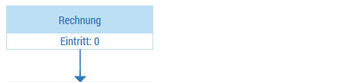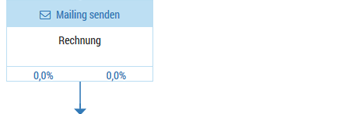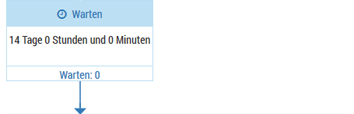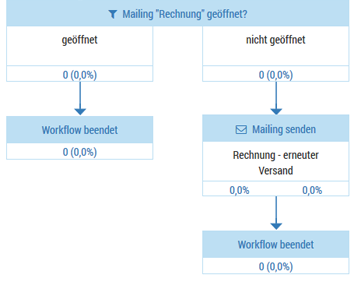Zielgruppe "Mailing geöffnet" einfügen
Apple Mail Privacy Protection: Wenn Ihre Empfänger die Apple Mail Privacy Protection aktiviert haben, lädt der E-Mail-Client automatisch nach Mailing-Empfang alle Bilder Ihres Mailings (inklusive Tracking-Pixel) herunter. Da Öffnungen im E-Mail-Marketing immer nur indirekt, über den Download der Mailing-Bilder, erfasst werden können, sind spätere manuelle Öffnungen nicht mehr erfassbar.
Mit Hilfe des Steuerungselements Mailing geöffnet? können Sie einen Workflow so konfigurieren, dass Empfänger, die eine bestimmte E-Mail geöffnet haben, einen anderen Zweig des Workflows durchlaufen als diejenigen Empfänger, die diese E-Mail nicht geöffnet haben.
So können Sie beispielsweise eine E-Mail, der eine Rechnung angehängt ist, dem Empfänger erneut zustellen, falls dieser die E-Mail innerhalb einer festzulegenden Zeitspanne nicht geöffnet hat.
Voraussetzungen
Damit das Öffnen einer E-Mail ermittelt werden kann, darf der Empfänger die Bildunterdrückung in seinem E-Mail-Programm nicht aktiviert haben.
Zudem muss in den Einstellungen des Mailings die Option Öffnungen tracken aktiviert sein.
Detaillierte Informationen hierzu finden Sie im Abschnitt Mailing-Einstellungen .
Beispiel - Workflow mit erneutem Rechnungsversand
Dieses Beispiel zeigt einen Workflow, bei dem der Rechnungsversand nach 14 Tagen erneut durchgeführt wird, falls der Empfänger die erste E-Mail mit der Rechnung nicht geöffnet hat.
Inxmail Commerce ermittelt das Öffnen jenes Mailings, das am nächsten oberhalb des Steuerungselements Mailing geöffnet? platziert ist.
|
1. |
Mailing, dessen Öffnung ermittelt wird. |
|
|
2. |
Zeitspanne, nach der die Öffnung ermittelt wird. |
|
|
3. |
Steuerungselement Mailing geöffnet? |
Schritt für Schritt
Um das Steuerungselement Mailing geöffnet? in einem Workflow zu verwenden, gehen Sie wie folgt vor:
- Klicken Sie in der Selektionsleiste auf das Event, in dem Sie das Steuerungselement Mailing geöffnet? verwenden möchten.
Der aktuell aktive Workflow des entsprechenden Events wird angezeigt.
- Klicken Sie auf Workflow bearbeiten.
Sie gelangen in den Workflow-Editor.
- Klicken Sie an der Stelle, an der Sie das Steuerungselement Mailing geöffnet? einfügen möchten, auf den Verbindungspfeil.
In der Regel ist dies die Stelle direkt unterhalb des Mailings, dessen Öffnung ermittelt werden soll.
Das Dialogfenster Workflow erweitern wird angezeigt.
- Wählen Sie (zunächst) den Elementtyp Warten aus.
Das Dialogfenster Workflow erweitern wird angezeigt.
- Legen Sie die Zeitspanne, nach der das Öffnen des Mailings überprüft werden soll, fest.
- Klicken Sie auf Übernehmen.
Sie gelangen zurück in den Workflow-Editor.
- Klicken Sie auf den Verbindungspfeil unterhalb des Warten-Elements.
Das Dialogfenster Workflow erweitern wird angezeigt.
- Wählen Sie den Elementtyp Mailing geöffnet? aus.
Sie gelangen zurück in den Workflow-Editor.
Das Steuerungselement wurde in den Workflow-Editor eingefügt.
In der Titelleiste des Steuerungselements wird der in den Mailing-Einstellungen hinterlegte interne Name des Mailings angezeigt, dessen Öffnung ermittelt wird.
- Sie haben das Steuerungselement Mailing geöffnet? in einen Workflow eingefügt.